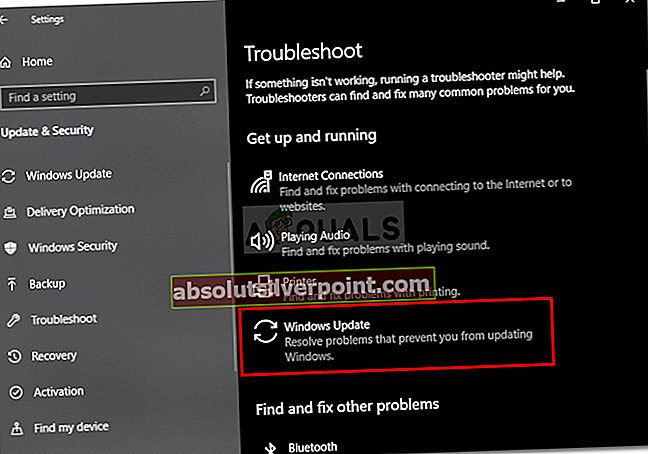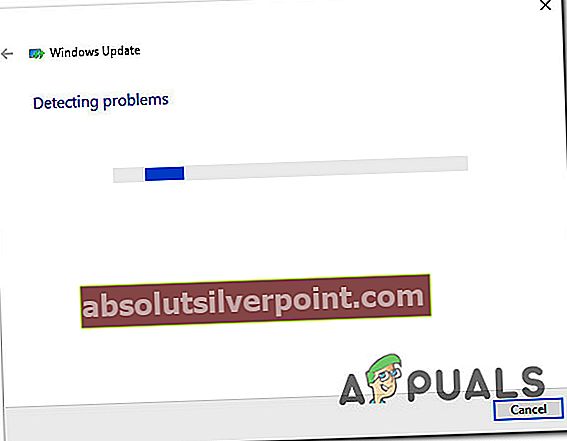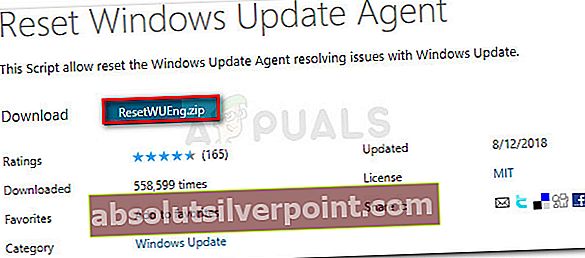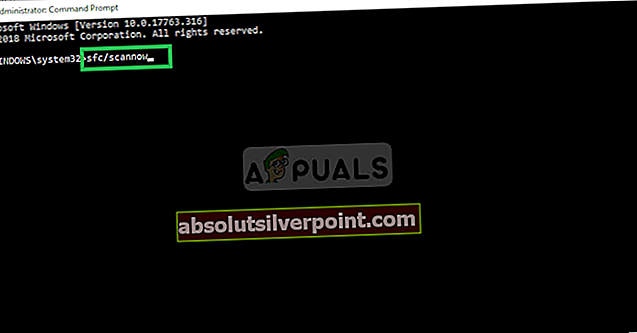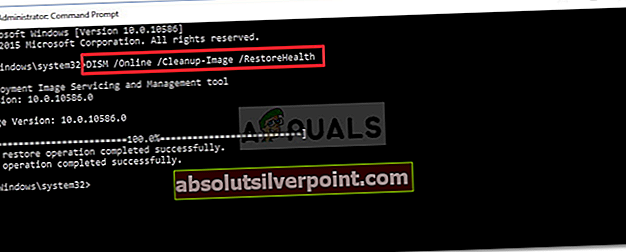Niekoľko používateľov systému Windows sa stretlo s Chyba 0xc1900201 pri pokuse o inštaláciu bezpečnostnej aktualizácie buď prostredníctvom zabudovanej funkcie aktualizácie, alebo pomocou asistentskej aplikácie Windows 10 Update. Najčastejšie postihnutí používatelia hlásia, že k chybovému kódu je pripojené chybové hlásenie „Niečo sa pokazilo“ alebo „Môžete požiadať o pomoc s chybou podporu spoločnosti Microsoft. Zdá sa, že problém je v systéme Windows 10 exkluzívny.

Čo spôsobuje chybu Windows Update 0xc1900201?
Preskúmali sme tento konkrétny problém preskúmaním rôznych správ používateľov a vyskúšaním rôznych stratégií opráv odporúčaných ďalšími ovplyvnenými používateľmi, ktorí boli schopní problém vyriešiť. Ako sa ukazuje, existuje niekoľko rôznych scenárov, ktoré by mohli spustiť tento konkrétny chybový kód. Tu je užší zoznam potenciálnych vinníkov, ktorí by za to mohli byť zodpovední 0xc1900201 chyba:
- Windows Update je zaseknutá medzi aktualizáciami - Za určitých okolností sa tento konkrétny chybový kód môže vyskytnúť z dôvodu zlej aktualizácie systému Windows, ktorá uviazla v stave limbu. V niektorých prípadoch môže tento problém poškodiť celú súčasť WU a zabrániť používateľovi udržiavať jeho verziu operačného systému aktualizovanú. V takom prípade by ste mali byť schopní vyriešiť problém spustením nástroja na riešenie problémov so službou Windows Update, ktorý problém automaticky identifikuje a postará sa oň.
- Zlyhaný komponent WU - Ak používateľ nemôže nainštalovať žiadne nové aktualizácie (nielen jednu), je pravdepodobné, že došlo k poruche jedného alebo viacerých komponentov WU a zastavuje aktualizáciu. Ak je tento scenár použiteľný, mali by ste byť schopní opraviť problém resetovaním všetkých komponentov WU (buď pomocou automatizovaného agenta alebo manuálne prostredníctvom zvýšenej výzvy CMD).
- OS bol predtým klonovaný - Ako sa ukazuje, tento problém je veľmi častý v situáciách, keď používateľ predtým migroval svoj operačný systém z pevného disku na novší formát SDD. K nekonzistentnosti dochádza v dôsledku pokusu o overenie, ktorý zlyhá z dôvodu úpravy hardvéru. V takom prípade môžete problém vyriešiť použitím Editora databázy Registry na úpravu hodnoty PortableOperatingSystem.
- Poškodenie systémových súborov - Za zriedkavých okolností sa budete s týmto problémom stretávať z dôvodu nejakého druhu poškodenia systémových súborov, ktoré nakoniec ovplyvní aktualizáciu komponentov. V takom prípade môžete problém vyriešiť buď spustením niekoľkých vstavaných obslužných programov, ktoré sú schopné opraviť príslušné komponenty (DISM a SFC), alebo obnovením všetkých komponentov systému Windows (prostredníctvom opravy alebo čistej inštalácie).
Ak sa tiež stretávate s 0xc1900201 chyby a jeden z vyššie uvedených scenárov sa javí ako použiteľný, prejdite nižšie do ďalšej časti, kde nájdete pokyny, ako tento problém zmierniť. Nižšie nájdete zbierku potenciálnych opráv, ktoré ostatní používatelia v podobnej situácii úspešne použili na nájdenie spodnej časti tohto problému.
Ak chcete zostať čo najefektívnejší, postupujte podľa pokynov nižšie v rovnakom poradí, v akom sme ich usporiadali (sú zoradené podľa efektívnosti a závažnosti). Nakoniec by ste mali naraziť na opravu, ktorá by mala problém vyriešiť bez ohľadu na vinníka, ktorý problém spôsobil.
Metóda 1: Spustenie nástroja na riešenie problémov so službou Windows Update
V niektorých prípadoch 0xc1900201 chyba sa vyskytne v dôsledku zlej aktualizácie systému Windows uviaznutej v stave limbu alebo v dôsledku chybnej súčasti, ktorá zastavuje celú operáciu. Ak je problém povrchný, zvyčajne by ste mali byť schopní problém vyriešiť automaticky spustením nástroja na riešenie problémov so službou Windows Update.
Ak je problém pomerne častý, je veľmi pravdepodobné, že spoločnosť Microsoft už vydala rýchlu opravu tohto problému. Aby ste to mohli využiť, stačí spustiť nástroj na riešenie problémov s aktualizáciou Windows Update. Tento nástroj v podstate robí analýzu všetkých súčastí služby Windows Update a odporúčanie životaschopnej stratégie opráv, pretože scenár je už pokrytý rýchlou opravou.
Tu je podrobný sprievodca spustením nástroja na riešenie problémov so službou Windows Update s cieľom opraviť 0xc1900201 kód chyby:
- Otvorte a Bež dialógové okno stlačením Kláves Windows + R. Ďalej zadajte „ ms-settings: troubleshoot ‘a stlačte Zadajte otvoriť Riešenie problémov záložka nastavenie aplikácia

- Akonáhle sa vám podarí dostať dovnútra Riešenie problémov kartu, obráťte svoju pozornosť smerom k pravej časti a prejdite na Rozbehnite sa oddiel. Keď sa vám podarí prekonať túto ponuku, kliknite na Spustite nástroj na riešenie problémov.
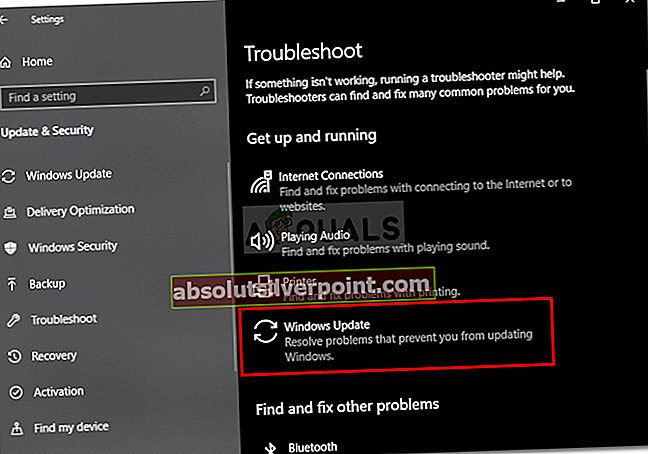
- Keď sa vám podarí nástroj spustiť, počkajte na ukončenie úvodnej kontroly bez prerušenia. Tento prvý proces je mimoriadne dôležitý, pretože určuje, či sú stratégie opravy, ktoré sú súčasťou pomôcky, skutočne použiteľné vo vašej súčasnej situácii.
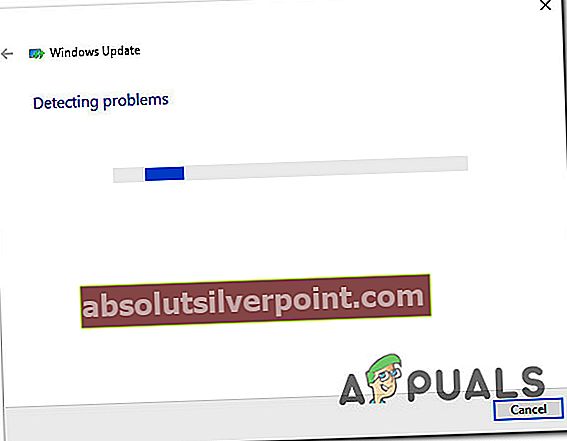
- Ak je zahrnutá zahrnutá stratégia opráv pre váš konkrétny problém, kliknite na Použite túto opravu s cieľom vynútiť kroky opravy na vašom stroji.

Poznámka: Je dôležité mať na pamäti, že v závislosti od odporúčanej opravy bude pravdepodobne potrebné vykonať niekoľko manuálnych krokov, aby ste mohli uplatniť odporúčanú stratégiu opravy. Nemusíte sa však obávať, pretože podrobné pokyny nájdete na karte Riešenie problémov so službou Windows Update.
- Po úspešnom použití opravy reštartujte počítač a pri ďalšom spustení počítača skontrolujte, či sa problém vyriešil.
Ak to isté 0xc1900201 chyba stále pretrváva, prejdite nadol na nasledujúcu metódu nižšie.
Metóda 2: Resetovanie všetkých súčastí WU
Ak poradca pri riešení problémov so službou Windows Update nedokázal problém vyriešiť automaticky, je celkom možné, že máte problém s nejakým problémom, ktorý sa nedá vyriešiť konvenčným spôsobom. Ak je tento scenár použiteľný, je možné, že 0xc1900201 došlo k chybe, pretože jedna alebo viac služieb Windows Update uviazlo v stave limbu.
Niekoľko používateľov systému Windows 10, ktorí bojujú s rovnakým kódom chyby, potvrdili, že boli schopní tento problém zmierniť 0xc1900201 chyba úplne resetovaním všetkých súčastí služby Windows Update zapojených do tejto operácie.
Pokiaľ ide o resetovanie všetkých komponentov WU, máte dve cesty vpred: buď prejdete manuálnym smerovačom a do zvýšeného príkazového riadku napíšete sériu príkazov, alebo na dokončenie tejto operácie automaticky použijete agenta WU.
Nebojte sa postupovať podľa toho, ktorý prístup je bližšie k vašej úrovni technickej úrovne.
Resetovanie všetkých komponentov WU prostredníctvom automatizovaného agenta
- Navštívte túto stránku Microsoft Technet (tu) pomocou predvoleného prehľadávača a stiahnite si Resetujte agenta Windows Update scenár.
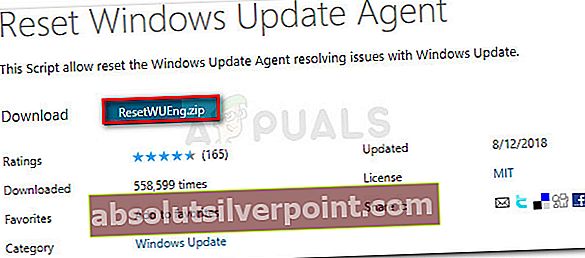
- Trpezlivo počkajte, kým sa sťahovanie neskončí, a potom extrahujte archív zip pomocou nástroja na extrakciu, ako sú WinRar, WinZip alebo 7zip.
- Po rozbalení obsahu archívu dvakrát kliknite na ikonu ResetovaťWUENG.exe, potom postupujte podľa pokynov na obrazovke a spustite skript v počítači. Majte na pamäti, že počas tohto procesu všetky aktualizácia systému Windows komponenty sa resetujú automaticky.
- Po dokončení operácie reštartujte počítač a počkajte na dokončenie ďalšieho spustenia, aby ste mohli postup zopakovať.
Ak sa stále stretávate s 0xc1900201 pri pokuse o inštaláciu určitej služby Windows Update sa zobrazí chyba, prejdite nadol na nasledujúcu metódu.
Resetovanie všetkých komponentov WU pomocou zvýšenej výzvy CMD
- Stlačte Kláves Windows + R otvoriť a Bež dialógové okno. Keď sa nachádzate v poli Spustiť, zadajte do textového poľa cmd a stlačte Ctrl + Shift + Enter otvoriť zvýšený príkazový riadok. Akonáhle uvidíte UAC (Kontrola používateľských účtov), kliknite Áno udeľovať oprávnenia správcu.

- Keď sa vám podarí dostať sa do vyvýšeného príkazového riadku, zadajte nasledujúce príkazy v danom poradí a stlačte Zadajte po každom príkaze zastavte všetky základné služby WU:
net stop wuauserv net stop krypta Svcnet stop bity net stop msiserver
Poznámka: Hneď ako dokončíte spustenie týchto príkazov, účinne zastavíte Windows Update Services, inštalátor MSI, kryptografické služby a služby BITS.
- Po zastavení všetkých relevantných služieb premenujte súbor podľa nasledujúcich príkazov Distribúcia softvéru a Catroot2 priečinky, aby nedošlo k poškodeniu komponentov:
ren C: \ Windows \ SoftwareDistribution SoftwareDistribution.old ren C: \ Windows \ System32 \ catroot2 Catroot2.old
Poznámka: Tieto dva priečinky sú zodpovedné za ukladanie dočasných aktualizačných súborov, ktoré používajú komponenty Windows Update.
- Potom, čo sa vám podarí občerstviť Catroot2 a Distribúcia softvéru priečinky, spustite nasledujúce príkazy v danom poradí a stlačte Zadajte po každom znova povoliť služby, ktoré sme predtým deaktivovali:
net start wuauserv net start cryptSvc net start bits net start msiserver
- Reštartujte počítač a počkajte na dokončenie ďalšej postupnosti spustenia. Po dokončení bootovacej sekvencie sa pokúste nainštalovať aktualizáciu, ktorá predtým zlyhávala s 0xc1900201 chyba a uvidíte, či je problém teraz vyriešený.
Ak stále pretrváva ten istý problém, prejdite na ďalšiu metódu uvedenú nižšie.
Metóda 3: Dokončenie migrácie vášho OS z HDD na SSD
Ako sa ukazuje, tento konkrétny problém sa môže vyskytnúť aj v prípadoch, keď používateľ predtým migroval operačný systém z pevného disku na disk SSD bez čistej inštalácie (klonovaním alebo podobným postupom). Ak je tento scenár použiteľný, väčšina vašich komponentov systému Windows bude fungovať rovnako ako predtým, ale jedným z komponentov, ktoré budú pravdepodobne ovplyvnené, je služba Windows Update.
Ak je tento scenár použiteľný, overenie nemusí byť úspešné, takže uvidíte 0xc1900201 chyba pri každom pokuse o inštaláciu čakajúcej aktualizácie. Niekoľko používateľov systému Windows, ktorí sa tiež snažili vyriešiť tento problém, potvrdili, že sa im to podarilo úplne vyriešiť pomocou editora databázy Registry na úpravu PortableOperatingSystem hodnota na 0. Údajne to zmení stav vášho OS na trvalý, čo zastaví väčšinu problémov s overovaním, ktoré by sa mohli vyskytnúť po migrácii operačného systému.
Tu je rýchly sprievodca používaním editora databázy Registry na vyriešenie problému 0xc1900201 chyba:
- Stlačte Kláves Windows + R otvoríte dialógové okno Spustiť. Ďalej zadajte ‘Regedit.msc’ a stlačte Zadajte otvorte Editor databázy Registry. Keď sa zobrazí výzva UAC (Kontrola používateľských účtov), kliknite Áno udeľovať oprávnenia správcu.
- Keď sa nachádzate v editore databázy Registry, pomocou ľavej strany prejdite na nasledujúce miesto:
Počítač \ HKEY_LOCAL_MACHINE \ SYSTEM \ CurrentControlSet \ Control
Poznámka: Môžete tam navigovať manuálne alebo môžete adresu vložiť priamo do navigačného panela a stlačiť Zadajte dostať sa tam okamžite.
- Keď sa vám podarí dostať na správne miesto, presuňte sa na pravú stranu a dvakrát kliknite na ikonu PortableOperatingSystem Hodnota Dword.
- Akonáhle ste vo vnútri Upraviť DWORD (32-bitový) hodnota kľúča registra PortableOperatingSystem, nastaviť Základňa do Hexadecimálne a Hodnotové údaje do 0 a kliknite Ok na uloženie zmien.
- Reštartujte počítač a počkajte na dokončenie ďalšej postupnosti spustenia.
- Po dokončení procesu spustenia zopakujte akciu, ktorá predtým spôsobovala 0xc1900201 chyba a uvidíte, či je problém teraz vyriešený.

Ak sa pri pokuse o inštaláciu určitej aktualizácie systému Windows stále zobrazuje rovnaká chyba, prejdite na ďalšiu možnú opravu uvedenú nižšie.
Metóda 4: Spustenie skenovania DISM a SFC
Ak žiadna z vyššie uvedených metód neumožňuje vyriešiť problém 0xc1900201 chyba, je veľmi pravdepodobné, že problém nastáva v dôsledku nejakého druhu poškodenia systémových súborov. Toto neustále hlásia viacerí používatelia systému Windows, takže máme podozrenie, že problém sa môže spustiť v dôsledku nejakého typu poškodenia systémových súborov, ktoré ovplyvňuje dôležité systémové súbory.
Ak je tento scenár použiteľný, mali by ste byť schopní problém vyriešiť spustením niekoľkých vstavaných obslužných programov, ktoré sú určené na riešenie bežných inštancií poškodenia systému Windows: DISM (Deployment Image Servicing and Management) a SFC (Kontrola systémových súborov).
Majte na pamäti, že zatiaľ čo SFC je v opravovaní logických chýb oveľa lepší, DISM je oveľa efektívnejší pri riešení závislostí WU, ktoré by mohli ovplyvniť operáciu aktualizácie. Z tohto dôvodu vám odporúčame spustiť obidva pomocné programy, aby ste maximalizovali svoje šance na získanie balíka 0xc1900201 chyba vyriešená nadobro.
Tu je rýchly sprievodca spustením oboch SFC a DISM skenovanie zo zvýšeného príkazového riadku:
- Stlačte Kláves Windows + R otvoriť a Bež dialógové okno. Do novoobjaveného poľa Spustiť zadajte „Cmd“ vo vnútri textového poľa a stlačte Ctrl + Shift + Enter otvoriť zvýšený príkaz CMD. Potom, čo uvidíte UAC (Kontrola používateľských účtov)výzva, klikni Áno udeliť správcovi prístup do okna CMD.

- Keď sa nachádzate vo zvýšenej výzve CMD, zadajte nasledujúci príkaz a stlačte Zadajte iniciovať SFC skenovať:
sfc / scannow
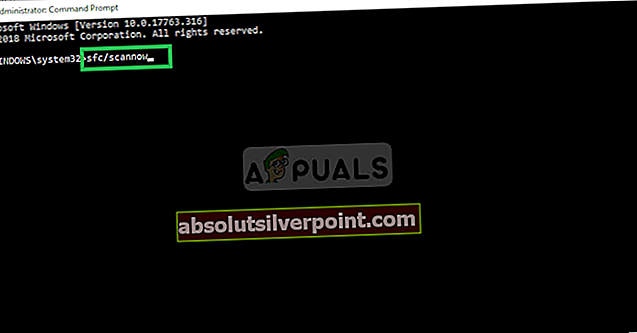
Poznámka:Majte na pamäti, že SFC používa kópiu lokálne uloženú v pamäti na nahradenie poškodených inštancií zdravými kópiami. Ak chcete zabezpečiť, aby váš systém nebol vystavený ďalším logickým chybám, neprerušujte obslužné programy, kým sa operácia nedokončí.
- Počkajte, kým sa proces nedokončí, potom reštartujte počítač a počkajte na dokončenie ďalšej postupnosti spustenia. Po dokončení reštartujte počítač a počkajte na dokončenie ďalšej postupnosti zavádzania. Po dokončení spúšťacej sekvencie postupujte znova podľa kroku 1 a otvorte ďalší vyvýšený príkazový riadok.
- Keď sa vám podarí vrátiť sa na iný zvýšený príkazový riadok, zadajte nasledujúci príkaz a stlačte Zadajte iniciovať a DISM skenovať:
DISM / Online / Vyčistenie obrazu / Obnovenie zdravia
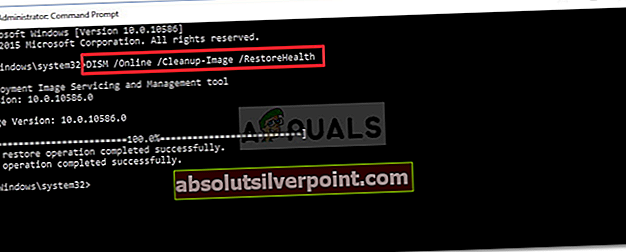
Poznámka: DISM vyžaduje trvalé pripojenie na internet, pretože bude používať internet WU (aktualizácia systému Windows) na stiahnutie zdravých kópií, ktoré sa neskôr použijú na nahradenie poškodených inštancií. Z tohto dôvodu musíte zabezpečiť, aby nedošlo k prerušeniu vášho internetového pripojenia.
- Po dokončení operácie reštartujte počítač a skontrolujte, či je teraz súčasť Windows Update opravená.
Ak sa stále stretávate s tým istým 0xc1900201 Chyba pri pokuse o inštaláciu čakajúcej služby Windows Update, prejdite nadol na konečnú metódu uvedenú nižšie.
Metóda 5: Vykonanie opravy / čistej inštalácie
Ak vám všeobecná oprava systémových súborov, ktorá ste vykonali vyššie, neumožnila vyriešiť problém, je zrejmé, že musíte riešiť nejaký druh poškodenia systémových súborov, ktorý sa nedá vyriešiť konvenčným spôsobom. Ak je tento scenár použiteľný, mali by ste byť schopní problém úplne vyriešiť resetovaním všetkých súčastí systému Windows vrátane všetkých procesov súvisiacich so zavádzaním.
Pokiaľ ide o dosiahnutie tohto cieľa, máte skutočne dve cesty vpred:
- Čistá inštalácia - Tento postup je z partie najjednoduchší a nemá žiadne požiadavky. Hlavnou nevýhodou však je, že stratíte všetky svoje osobné súbory, pokiaľ si údaje nezálohujete vopred.
- Opraviť inštaláciu - Inštalácia opravy je zdĺhavejšia a bude vyžadovať, aby ste vlastnili inštalačné médium. Hlavnou výhodou tejto cesty je, že sa dotkne iba komponentov systému Windows. To znamená, že všetky vaše osobné súbory vrátane hier, osobných médií aplikácií a dokonca aj niektorých používateľských preferencií zostanú nedotknuté.
Postupujte podľa ktorejkoľvek metódy, ktorá je bližšie k tomu, čo chcete z tohto postupu dostať.